[Thủ thuật Office] Hướng dẫn cách đặt Microsoft Office Word mở tệp mặc định trong Windows 10 – Bạn có muốn đặt ứng dụng Microsoft Office Word làm ứng dụng mặc định mở tệp trong Windows 10 không? Bạn muốn đặt Word làm mặc định cho một số loại tệp cụ thể trong Windows 10? Trong hướng dẫn này, mình sẽ hướng dẫn các bạn cách để đặt Office Word mở tệp mặc định trong Windows 10.
Như bạn đã biết khi bạn cài đặt Office Word trên máy tính, trình cài đặt sẽ tự động đặt Word làm chương trình mặc định cho một số tệp nhất định. Word không tự động đặt làm mặc định được cho một số loại tệp hỗ trợ. Ví dụ, với phiên bản Office mới nó hỗ trợ việc mở tệp PDF nhưng nó không được đặt làm mặc định để mở các loại tệp này.
Đặt Microsoft Office Word mở tệp mặc định trong Windows
Trong bài viết trước đây về thủ thuật Office mình có hướng dẫn cách đổi dấu phẩy thành dấu chấm trong Excel giúp bạn có thể dễ dàng tùy biến phân cách hàng ngàn, hàng đơn vị trong Excel. Tiếp tục trong bài viết này mình sẽ hướng dẫn các bạn cách đặt Microsoft Office Word mở tệp mặc định trong Windows 10. Nếu bạn muốn đặt Word làm trình mặc định để mở các loại tệp khác, bạn có thể làm theo các hướng dẫn dưới đây.
#1 Cấu hình từ Settings
Đầu tiên hãy mở ứng dụng Cài đặt (Settings) > sau đó hãy điều hướng đến Apps > Default apps. Nhấp vào tùy chọn “Set defaults by app” để mở trang hiển thị tất cả các ứng dụng và chương trình đã cài đặt trong Windows 10.
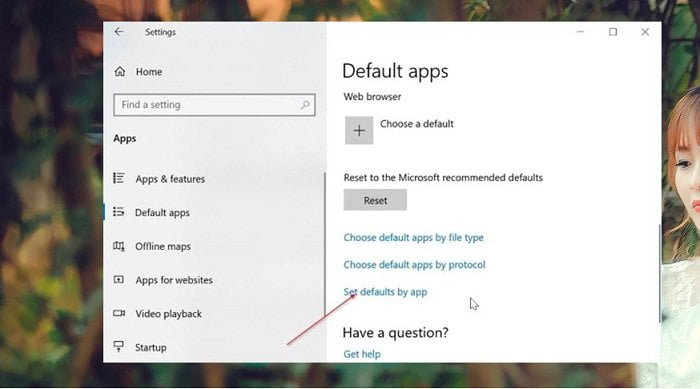
Trang quản lý mới xuất hiện bạn hãy cuộn xuống để xem thuộc tính Word. Nhấp vào mục Word để hiển thị nút “Manage” > Nhấp vào Manage.

Bây giờ bạn sẽ thấy tất cả các phần mở rộng tệp (loại tệp) mà chương trình Word hỗ trợ và chương trình mặc định hiện tại cho tất cả các phần mở rộng đó.

Để đặt Word làm mặc định cho một loại tệp, hãy bấm vào tên chương trình bên cạnh nó và sau đó bấm vào chương trình Word từ danh sách để đặt nó làm mặc định.
#2 Cách khác sử dụng Settings
Điều hướng đến Apps > Default apps. Nhấp vào tùy chọn “Choose defaults apps by file type” để mở trang quản lý tệp và chương trình.

Như bạn có thể thấy, trang hiển thị các loại tệp và các chương trình liên quan. Để đặt Word làm mặc định cho một loại tệp nào đó, hãy nhấp vào dấu + hoặc biểu tượng của chương trình bên cạnh loại tệp và sau đó chọn Word từ danh sách.
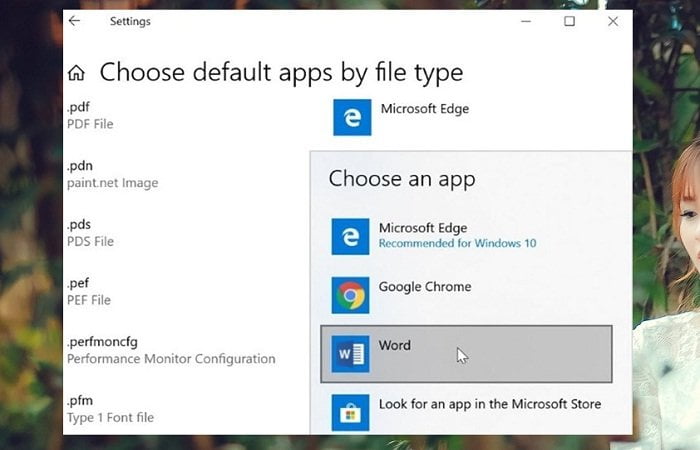
#3 Sử dụng Menu ngữ cảnh
Nhấp chuột phải vào tệp (loại tệp) mà bạn muốn đặt Word làm chương trình mặc định, nhấp vào “Open with” và nhấp vào “Choose another app”. Hãy tích mục “Always use this app to open this file type” > Chọn Word nếu nó đang được hiển thị. Nếu không thấy, hãy nhấp vào “More apps” để xem chương trình Word trong danh sách. Nhấp vào chương trình Word để đặt nó làm mặc định cho loại tệp đã chọn.

Ngoài ra bạn có thể sử dụng một số ứng dụng bên thứ 3 để thực hiện việc quy định chương trình mở tệp mặc định, một trong những chương trình bạn có thể sử dụng đó là Default Programs Editor.
Cuối cùng không có gì hơn nếu bạn cảm thấy bài viết có ích hãy subscribe blog của mình thường xuyên để cập nhật những bài viết mới nhất qua Email – Chân thành cảm ơn!

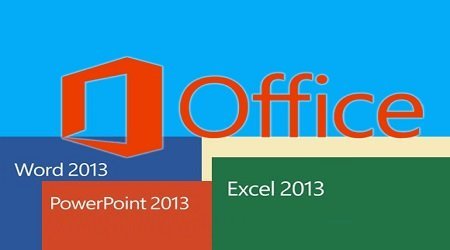








Ad cho em hỏi: Em có cài đặt cả word 2013 và word 2016, nhưng giờ em muốn mở văn bản và lưu văn bản bằng word 2016 nhưng không muốn xóa word 2013. Chỉ thay đổi mặc định là bằng word 2016 thay cho word 2013 thôi ạ. Em cảm ơn.
Bạn làm như cách trên và chọn là Word 2016 là được.
Bài viết rất dễ hiểu
Cảm ơn bạn ghé thăm blog thường xuyên nha bạn 😛